Ce este un fișier batch în Windows? Cum se creează un fișier batch?
Publicat: 2019-10-17Creați-vă propriul fișier batch și vedeți magia.
Fișierul lot este un termen pe care utilizatorii de Windows îl aud adesea. Practic, este un mod de a face lucrurile fără a le face efectiv. Ce?
Confuz! Așteptați, nu mă înțelege greșit, permiteți-mi să vă explic ce este un fișier batch, cum funcționează și ce puteți face cu un fișier batch.
Deci, ce este exact un fișier batch?
Ca utilizator Windows, trebuie să fiți conștient de promptul de comandă sau CMD. Folosind-o, puteți da diverse comenzi și puteți face lucrurile mai simple. Dar majoritatea utilizatorilor de Windows nu se simt confortabil să-l folosească.
Prin urmare, avem un fișier batch cu .bat,. btm, extensii de fișiere .cmd cu comenzi CMD.
În cuvinte mai simple, fișierul batch este un intermediar între dvs. și promptul de comandă. Când un fișier batch este executat, comenzile scrise în el sunt executate în serie. Dacă fișierele batch nu sunt folosite, va trebui să introducem manual fiecare linie de comandă cu linie.
Acum, utilizarea fișierului batch.
De ce folosim fișierul batch?
Răspunsul este simplu: un fișier batch economisește cel mai prețios lucru, adică timp, altfel, ar trebui să introducem aceleași comenzi din când în când. De exemplu, folosind un fișier batch, puteți programa închiderea Windows.
Dacă un fișier batch este creat cu comenzi pentru a efectua o operație de închidere, ceea ce va trebui să faceți este pur și simplu să faceți dublu clic pe el și să-l executați. Aceasta va închide Windows la ora specificată.
Acesta este vârful aisbergului, există mai multe fișiere batch pe care le puteți face.
Fișierele batch sunt utile și pentru dezvoltatorii de programe, deoarece ajută la automatizarea unui proces.
De exemplu, în timpul instalării unui program, dacă trebuie utilizat promptul de comandă pe mașina dvs., acestea vor include un fișier batch în fișierele de configurare. Dacă nu ar fi făcut acest lucru, va trebui să rulați comenzi manual și asta nu vă va face fericit.
Dreapta!
Un fișier batch ajută la activarea buclelor (for), instrucțiunilor condiționate (if), instrucțiunilor de control (goto), etc. Pentru a rula un fișier batch, trebuie pur și simplu să-i introduceți numele în promptul de comandă sau puteți rula un fișier batch dintr-un altul folosind CALL comanda.
În plus, fișierele batch au moduri diferite pe baza cărora funcționează programul.
Ce sunt modurile de fișiere batch?
Modul fișier lot citește fișierul text care conține una sau mai multe directive. Un fișier batch în care este necesară selecția pentru a fi executat se numește modul interactiv. De exemplu, atunci când un utilizator trebuie să ofere o intrare pentru a continua, cum ar fi Da sau Nu.
În afară de aceasta, există un alt mod batch în care fișierele bat rulează fără a cere interacțiunea umană.
Deci, aceasta este o mică informație despre modurile fișierelor batch și despre modul în care acestea sunt diferite. Acum, să mergem mai departe și să învățăm cum să creăm fișiere batch.
Dar înainte de asta trebuie să înveți câteva lucruri pentru a crea fișiere batch.
Comenzi de bază pentru fișiere batch care vă vor ajuta să creați fișiere batch?
@echo – comanda vă va permite să vedeți rezultatul șirurilor de caractere transmise ca argumente. Această comandă este utilizată în fișierele batch și în scripturile shell. Folosind acest parametru, puteți vedea codul funcționând. Oprirea acestui parametru va închide scriptul pe măsură ce este terminat.
Titlu – Oferă titlu scriptului de lot în fereastra CMD.
cls – șterge promptul de comandă.
pauză – este folosit pentru a da o pauză. Expresia „Apăsați orice tastă pentru a continua...” denotă o pauză.
rem – prescurtare pentru remark este folosit pentru a introduce o remarcă în cod.
Porniți „” [site web] – se va deschide site-ul web la alegere în browserul web implicit.
Ipconfig: comandă clasică pentru a obține informații despre rețea, cum ar fi adresa MAC, adresa IP etc.
:: – folosit pentru a adăuga un comentariu în fișierul batch. Orice text scris cu un comentariu este ignorat de linia de comandă.
%%a: Fiecare fișier din folder.
(„.\”) Dosar rădăcină. Când utilizați promptul de comandă. Lipiți fișierul .bat în director și vedeți magia.
EXIT – Pentru a ieși din promptul de comandă.

Deci, acestea sunt comenzi interne, pe lângă acest script de lot, care acceptă și comenzi externe.
Acum, să învățăm cum să creați un fișier batch în Windows 10.
Înainte de asta, să creăm un fișier bat RAW.
1. Deschideți Notepad sau WordPad în Windows 10.
2. Adăugați comenzi, începând cu @echo[off], urmate de echo <acesta este cel mai bun fișier> pauză.
3. Salvați fișierul cu extensia de fișier .bat, de exemplu tu first.bat.
4. Acum faceți dublu clic pe fișierul batch pentru al rula.
5. Pentru a edita fișierul bat, faceți clic dreapta > Editare.
Fișierul brut va arăta astfel:
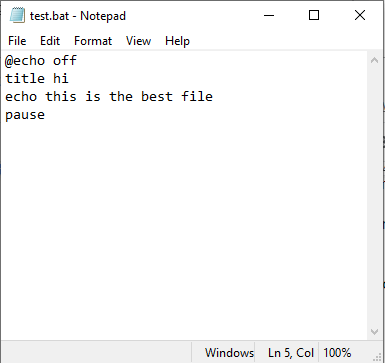
Și rezultatul va fi:
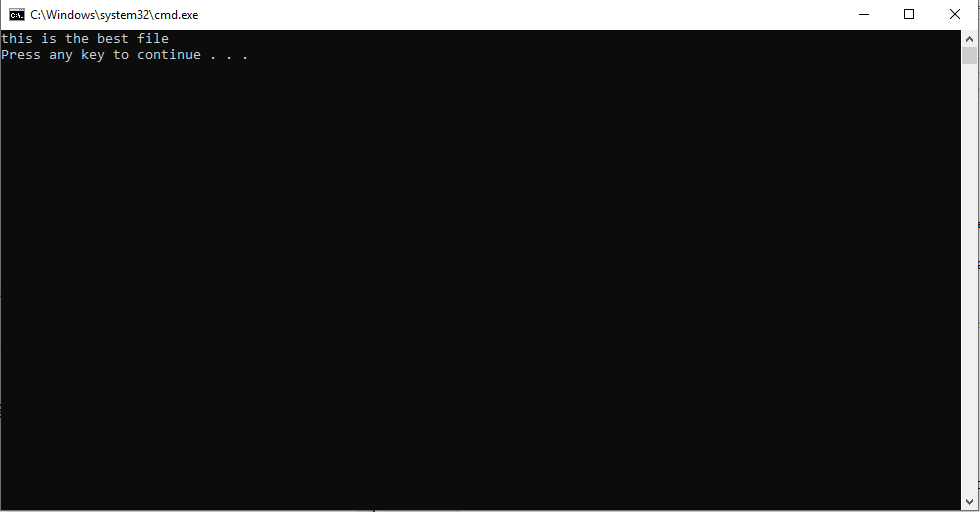
Pași pentru a crea un fișier BAT pe Windows 10
Aici, vom discuta pașii pentru a crea un fișier BAT. Pașii vor funcționa pe toate versiunile de Windows, fie Windows 10, Windows 8.1, 8, Windows 7 sau mai vechi.
1. Deschideți un nou fișier Notepad. Alternativ, puteți utiliza Notepad++ sau WordPad.
2. Acum, tastați următoarele comenzi:
ecoul oprit
titlu Primul meu fișier de testare
Eticheta de titlu oferă titlul pentru scriptul lot în fereastra Prompt de comandă.
echo Primul fișier de testare a fost executat.
echo Nu-mi place să tast comenzi din nou și din nou.
pauză
Salvați fișierul text cu extensia .bat în loc de .txt. De exemplu test.bat.
Notă: Dacă nu puteți modifica extensia de fișier, dezactivați funcția Ascundere extensii de fișiere.
Acum, faceți dublu clic pe fișierul batch pentru al rula. Aceasta va deschide fereastra CMD unde puteți vedea rezultatul.
Acum, încercați să creați un fișier batch cu ecou activat și vedeți ce face. De fiecare dată când veți rula acest fișier, același text va fi afișat.
Doriți să vă deschideți site-urile preferate dintr-o dată folosind fișiere bat?
Da, deci aici mergem.
@echo dezactivat
începe „” https://tweaklibrary.com/
începe „” http://blogs.systweak.com/
începeți „” https://www.systweak.com/
începe „” https://www.tweaking.in/
Odată ce ați intrat pe site-ul preferat Salvați fișierul. Fișier > Salvare ca > dați nume fișierului > amintiți-vă să salvați fișierul cu extensia .bat.
Acum dublu clic pe fișierul BAT, aceasta va deschide imediat site-urile menționate în fișierul BAT.
Vreau mai mult?
Deci, iată că folosim fișiere Batch, puteți chiar să vă organizați fișierele.
Cum ajută fișierul Batch la dezordinea dosarului de descărcare?
Descărcați un număr de fișiere zilnic și asta vă încurcă folderul Descărcare, nu? Nu trebuie să vă faceți griji cu privire la utilizarea unui fișier batch, puteți aranja toate fișierele după tipul de fișier. Utilizați următorul fișier batch și vedeți magia.
Notă: va trebui să plasați acest fișier batch în folderul dezorganizat.
@echo dezactivat
rem Pentru fiecare fișier din folderul dvs
pentru %%a în (“.\*”) face (
Verificăm dacă fișierul are extensie și dacă nu este scriptul nostru
dacă „%%~xa” NEQ „” dacă „%%~dpxa” NEQ „%~dpx0” (
rem verifica dacă folderul cu extensii există, dacă nu este creat
dacă nu există „%%~xa” mkdir „%%~xa”
rem Mutați fișierul în director
mutați „%%a” „%%~dpa%%~xa\”
))
Acest script vă va ajuta să vă organizați folderul Descărcare sau orice folder pe care doriți să îl gestionați și ați plasat fișierul .bat.
Aceasta a fost doar o mostră a ceea ce pot face scripturile batch. Dacă aveți nevoie de ceva din nou și din nou, fără să tastați mult, fișierele batch sunt calea de urmat. Aceste fișiere nu numai că vă vor simplifica lucrurile, dar vă vor face și să vă etalați abilitățile în fața familiei și prietenilor. În plus, editarea unui fișier batch este simplă. Pentru a modifica sau a face modificări în acesta, faceți clic dreapta pe fișier > Editați. Acest lucru va deschide fișierul în editor, faceți modificări și îl va salva.
Sper că ați înțeles acum ce este un fișier batch, cum să creați un fișier batch și cea mai comună comandă pe care o puteți utiliza într-un fișier batch.
Dacă aveți ceva de spus, spuneți-ne în comentarii.
Urmează-ne:
